如何录屏oppo
OPPO手机可打开录屏功能进行录屏,通过下拉菜单栏或使用快捷键即可快速启动录屏功能,操作简单方便。
PO手机的录屏功能非常方便,以下是详细的录屏方法及相关设置介绍:
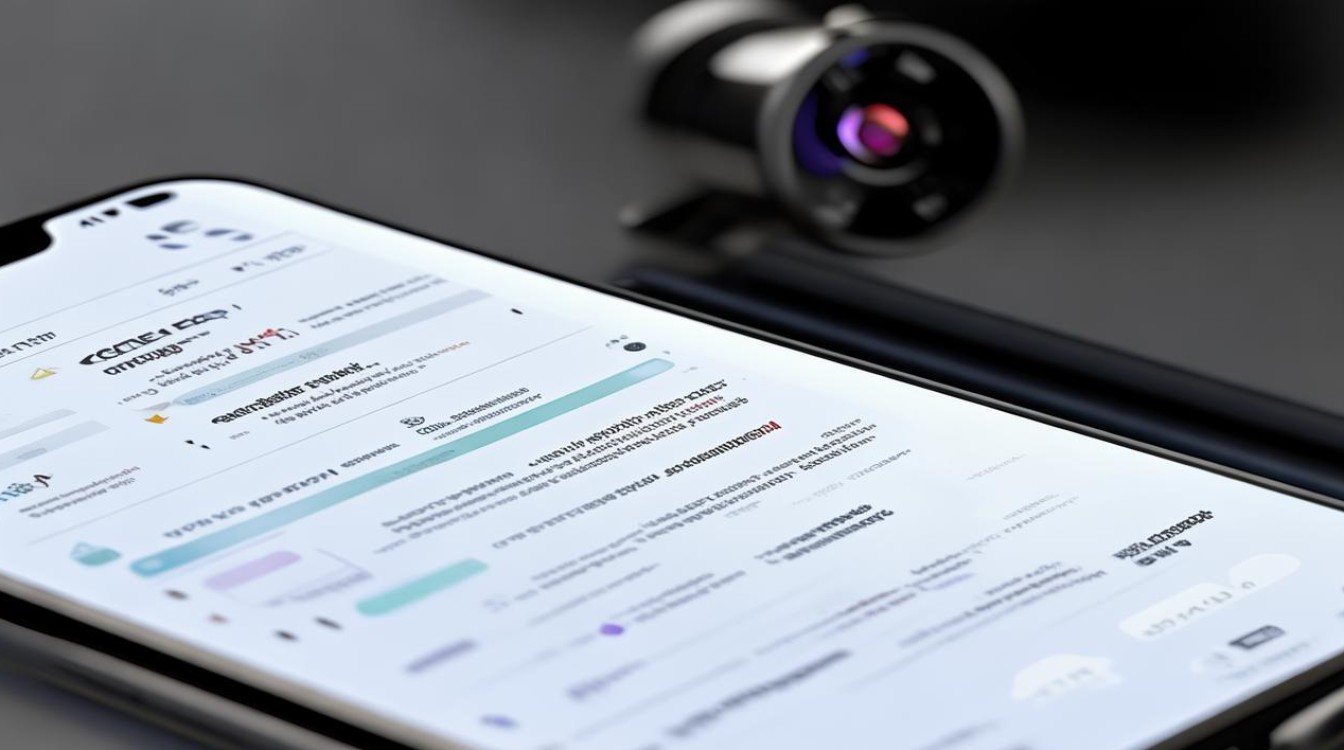
使用控制中心录屏
-
打开控制中心:从手机顶部状态栏向下滑动,打开控制中心,如果控制中心中没有“屏幕录制”按钮,可以点击右上角的“编辑”按钮,在控制中心的功能图标中找到“屏幕录制”,将其拖动到控制中心区域,然后点击“完成”,之后,就可以通过控制中心快速启动录屏功能。
-
开始录屏:找到“屏幕录制”按钮并点击,系统会倒计时三秒,然后开始录制屏幕,在录制过程中,屏幕上方会显示录制时间等状态信息,方便用户随时了解录制情况。
-
结束录屏:录制完成后,再次点击顶部状态栏中的“屏幕录制”图标,或者下拉控制中心点击“停止”按钮,即可结束录屏,录制的视频会自动保存到手机相册中,方便用户查看和分享。
通过智能侧边栏录屏(部分机型支持)
-
启用智能侧边栏:根据OPPO手机的系统版本,进入“设置”界面,找到“特色功能”或“便捷工具”中的“智能侧边栏”选项,并启用它。
-
呼出智能侧边栏并录屏:在需要录屏的界面,通过侧滑呼出智能侧边栏,在图标列表中找到“屏幕录制”选项,点击即可开始录屏,录制完成后点击停止按钮结束录屏。
使用第三方录屏软件
-
下载并安装软件:在手机应用商店中搜索并下载第三方录屏软件,如“迅捷录屏大师”“数据蛙录屏软件”等。
-
设置录制参数:打开已安装的录屏软件,根据实际需求调整录制方向、清晰度、录音设置等参数。“迅捷录屏大师”支持全屏录制、区域录制,有超清、高清、标清和自定义四种画面质量模式,以及仅麦克风、仅内录、麦克风及内录和不录音四种声音录制选项。
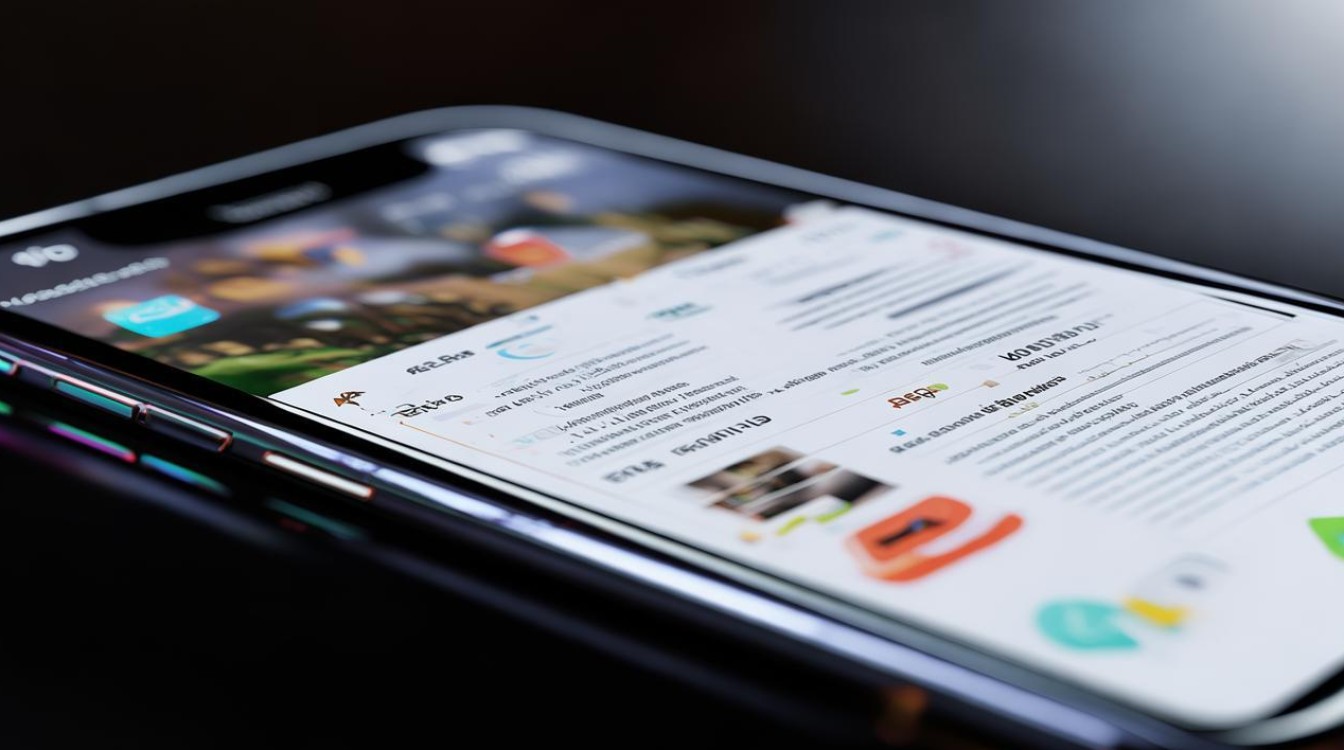
-
开始和结束录屏:设置好参数后,点击软件中的录屏按钮开始录制,在录制过程中,可以根据需要调整录制参数和进行其他操作,录制完成后,点击停止按钮结束录屏。
-
编辑和分享:部分第三方录屏软件还提供视频编辑功能,如视频剪裁、视频截取、视频合并、去水印、视频配音、添加字幕、视频压缩、转GIF等,可以使用这些功能对录制的视频进行后期处理,然后通过社交媒体或云存储进行分享。
录屏设置选项
-
声音来源设置:在开始录屏之前,用户可以根据自己的需求设置声音来源,有“系统内录”(仅录制手机内部声音,如播放的音乐、视频声音等)和“麦克风录音”(录制外部环境声音以及手机内部声音)两种选项,用户可以在录屏设置中选择合适的声音来源,以满足不同的录制需求。
-
画质与帧率设置(部分机型支持):部分OPPO手机在录屏设置中还提供了画质和帧率的调整选项,用户可以根据自己的需求选择不同的画质清晰度,如高清、标清等,以及合适的帧率,如30fps、60fps等,较高的画质和帧率能够提供更清晰、更流畅的录制效果,但同时也会占用更多的存储空间和手机性能,用户可以根据实际情况进行平衡选择。
注意事项
-
存储空间:录屏文件通常会占用较大的存储空间,因此在录屏之前,建议确保手机有足够的可用存储空间,如果存储空间不足,可能会导致录屏失败或录制的文件不完整,可以通过删除一些不必要的文件或应用程序来释放存储空间。
-
性能影响:在录屏过程中,手机需要同时处理屏幕渲染和视频录制任务,这可能会对手机的性能产生一定的影响,导致手机出现卡顿、发热等情况,尤其是在录制一些对性能要求较高的内容,如大型游戏时,这种影响可能会更加明显,建议在录屏时尽量关闭其他不必要的后台应用程序,以减少对手机性能的占用。
-
隐私保护:在录屏时要注意保护个人隐私信息,避免录制到敏感信息,如密码、支付信息等,如果不小心录制到了隐私信息,建议及时删除相应的录屏文件,以防止信息泄露。
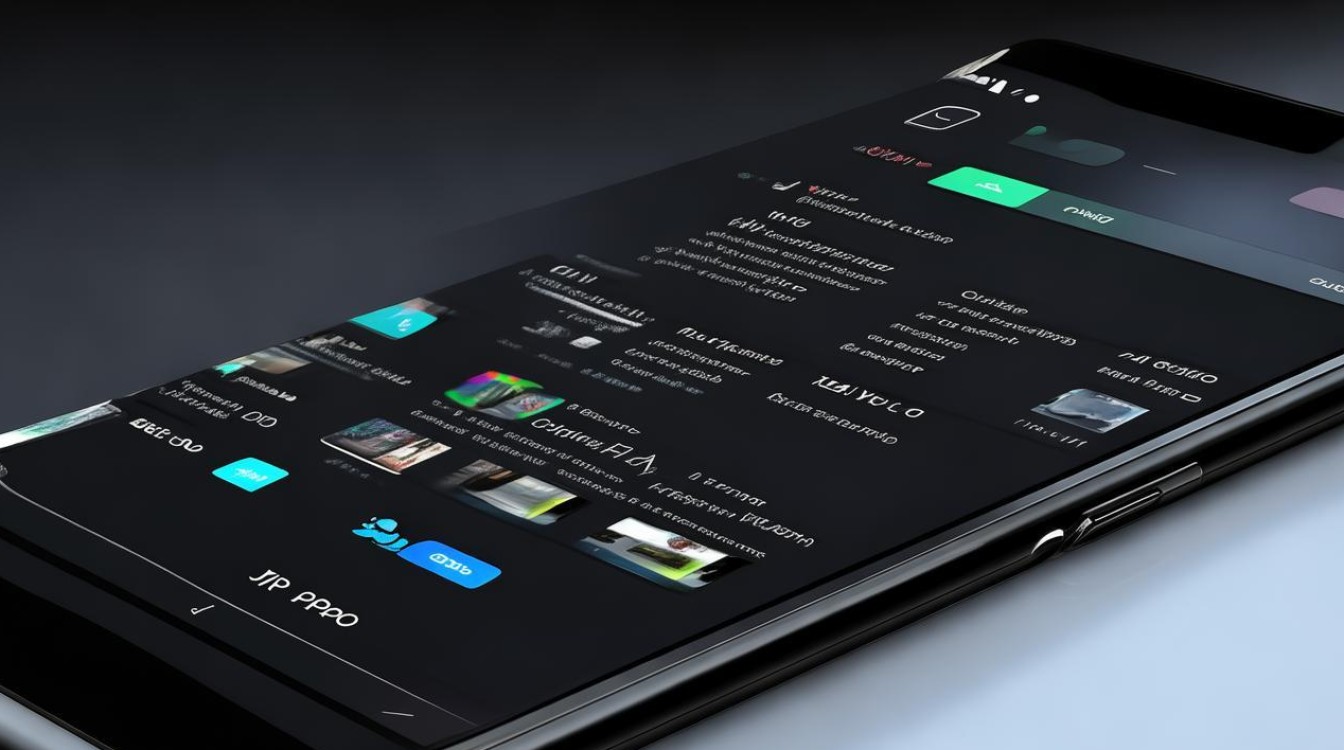
FAQs
-
Q:OPPO手机录屏时没有声音怎么办?
A:首先检查声音来源设置是否正确,确保选择了正确的音频输入源,如系统内录或麦克风录音,其次检查手机是否设置了静音模式,如果是,请取消静音,如果以上都正常但仍无声音,可以尝试重启手机后再次录屏。
-
Q:OPPO手机录屏文件找不到在哪里?
A:一般情况下,OPPO手机录屏文件会自动保存到手机相册中,如果找不到录屏文件,可以在相册中查找名为“截屏录屏”的文件夹,或者在手机的“内部存储”或“手机存储”目录下,查找名为“Movies”“DCIM”“ScreenRecorder”等常见的存储录屏文件的文件夹,如果使用了第三方录屏软件,需查看该软件安装时所设置的保存路径
版权声明:本文由环云手机汇 - 聚焦全球新机与行业动态!发布,如需转载请注明出处。












 冀ICP备2021017634号-5
冀ICP备2021017634号-5
 冀公网安备13062802000102号
冀公网安备13062802000102号